本文将为您详细讲解如何搭建Linux VPN,实现安全远程访问。通过简单步骤,您将学会配置VPN服务器和客户端,确保数据传输安全可靠。跟随教程,轻松开启远程办公和远程访问之旅。
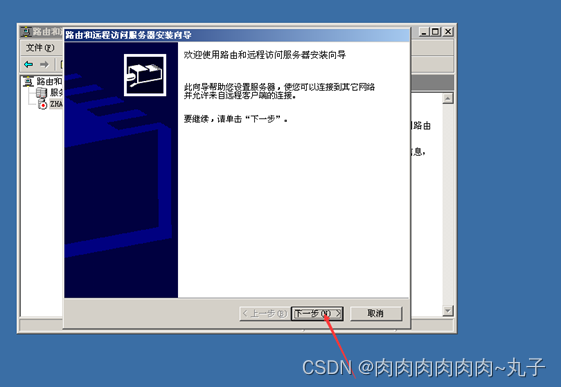
准备工作
您需要准备以下条件:
1、一台运行CentOS、Ubuntu等主流Linux发行版的Linux服务器。
2、确保服务器已接入互联网。
3、拥有root权限或sudo权限。
搭建VPN服务器
本文以OpenVPN为例,为您介绍搭建VPN服务器的具体步骤。
1. 安装OpenVPN
以CentOS为例,执行以下命令安装OpenVPN和easy-rsa:
sudo yum install openvpn easy-rsa
2. 配置OpenVPN
(1)生成CA证书
切换到easy-rsa目录下:
cd /etc/openvpn/easy-rsa/2.0
生成CA证书:
source vars ./clean-all ./build-ca
输入CA的Common Name,CN=MyCA。
(2)生成服务器证书和私钥
继续在easy-rsa目录下,生成服务器证书和私钥:
source vars ./build-key-server server
输入服务器的主机名或IP地址,并为服务器设置密码。
(3)生成DH参数
./build-dh
(4)生成客户端证书
切换到客户端目录:
cd /etc/openvpn/easy-rsa/2.0/keys
为客户端生成证书:
source /etc/openvpn/easy-rsa/2.0/vars ./build-key client1
输入客户端的主机名或IP地址。
3. 配置OpenVPN服务
(1)创建OpenVPN配置文件
在/etc/openvpn目录下创建一个名为server.conf的文件,并添加以下内容:
port 1194 proto udp dev tun ca /etc/openvpn/easy-rsa/2.0/keys/ca.crt cert /etc/openvpn/easy-rsa/2.0/keys/server.crt key /etc/openvpn/easy-rsa/2.0/keys/server.key dh /etc/openvpn/easy-rsa/2.0/keys/dh2048.pem server 10.8.0.0 255.255.255.0 ifconfig-pool-persist ipp.txt keepalive 10 120 tls-auth ta.key 0 comp-lzo user nobody group nogroup status openvpn-status.log log /var/log/openvpn.log
(2)创建TLS加密文件
在/etc/openvpn/easy-rsa/2.0/keys目录下,创建一个名为ta.key的文件,并使用以下命令生成:
openvpn --genkey --secret ta.key
4. 启动OpenVPN服务
sudo systemctl start openvpn@server.service
5. 设置OpenVPN服务开机自启
sudo systemctl enable openvpn@server.service
客户端连接
1. 下载OpenVPN客户端
到OpenVPN官方网站(https://openvpn.com/tags-2521.html" class="superseo">vpn.net/)下载适用于您的操作系统的OpenVPN客户端。
2. 导入服务器证书和私钥
将服务器证书(server.crt)和私钥(server.key)导入到OpenVPN客户端。
3. 配置OpenVPN客户端
创建一个名为client.ovpn的配置文件,并添加以下内容:
client dev tun proto udp remote server_ip 1194 resolv-retry infinite nobind ca ca.crt cert client.crt key client.key tls-auth ta.key 1 comp-lzo
将server_ip替换为您的服务器IP地址。
4. 连接VPN
双击client.ovpn文件,或者使用OpenVPN客户端软件连接VPN。
至此,您已在Linux系统上成功搭建了VPN服务器,并实现了安全远程访问。
未经允许不得转载! 作者:烟雨楼,转载或复制请以超链接形式并注明出处快连vpn。
原文地址:https://le-tsvpn.com/vpnceshi/42329.html发布于:2024-11-10









还没有评论,来说两句吧...